Trong bài viết này, FoneSmart sẽ trình bày những nguyên nhân và cách khắc phục vấn đề này hiệu quả nhất, để bạn có thể sớm khắc phục và trở lại sử dụng iPhone tốt nhất.

1. Lỗi không có dịch vụ trên iPhone là gì?
Lỗi "không có dịch vụ" trên iPhone xảy ra khi thiết bị không thể thực hiện cuộc gọi, nghe cuộc gọi, gửi và nhận tin nhắn, cũng như sử dụng các ứng dụng yêu cầu kết nối mạng. Lỗi này có thể xảy ra trên các thiết bị iPhone đã sử dụng trong một thời gian dài hoặc trên thiết bị mới mua về.

2. Nguyên nhân iPhone bị lỗi không có dịch vụ
2.1. Lỗi từ SIM hoặc khay SIM
Một nguyên nhân phổ biến dẫn đến lỗi "không có dịch vụ" trên iPhone là do SIM bị hỏng, không được gắn vào đúng cách, hoặc khay SIM bị lỗi. Trong trường hợp này, bạn có thể thử gỡ bỏ và cắm lại SIM để xem liệu vấn đề có được khắc phục hay không. Nếu vẫn gặp lỗi, có thể bạn cần thay thế SIM hoặc khay SIM mới.
.jpg)
2.2. iPhone đang ở chế độ máy bay
Khi chế độ máy bay đã được kích hoạt. Chế độ máy bay ngăn điện thoại kết nối với mạng di động và các dịch vụ tương tự. Để khắc phục, hãy kiểm tra xem chế độ máy bay có được tắt hay không. Bạn có thể mở Control Center bằng cách vuốt từ viền màn hình trên hoặc dưới (phụ thuộc vào từng dòng iPhone) và chắc chắn rằng biểu tượng chế độ máy bay không được nhấn.
(2).png)
2.3. Do sóng yếu
Một nguyên nhân khác là lỗi "không có dịch vụ" trên iPhone có thể do tín hiệu mạng di động yếu hoặc không có sóng. Khi bạn ở trong khu vực có tín hiệu yếu hoặc không có sóng, điện thoại sẽ không thể kết nối và hiển thị thông báo "không có dịch vụ". Trong trường hợp này, di chuyển đến vùng có tín hiệu mạnh hơn hoặc chờ đợi tín hiệu quay lại bình thường.
.png)
2.4. Không phải iPhone chính hãng
Nguyên nhân khác gây ra lỗi này có thể là bạn đang sử dụng một chiếc iPhone không chính hãng hoặc đã bị chỉnh sửa không đúng cách. Các thiết bị này có thể gặp vấn đề với phần cứng hoặc phần mềm, và dẫn đến hiện tượng "không có dịch vụ". Trong trường hợp này, việc kiểm tra và sửa chữa từ một trung tâm dịch vụ uy tín có thể cần thiết.
.png)
3. Cách sửa lỗi không có dịch vụ trên iPhone
3.1. Bật, tắt chế độ máy bay (Airplane Mode)
Đầu tiên, hãy kiểm tra xem chế độ máy bay có được bật trên iPhone hay không. Nếu có, hãy tắt chế độ máy bay bằng cách mở Control Center và chắc chắn rằng biểu tượng chế độ máy bay không được nhấn.

3.2. Tháo SIM và khởi động lại điện thoại
Một cách khắc phục khác là tháo SIM khỏi khay SIM trên iPhone. Sau đó, hãy khởi động lại điện thoại bằng cách nhấn và giữ nút nguồn cho đến khi màn hình tắt, sau đó thả nút và chờ đến khi màn hình khởi động lại. Sau khi khởi động lại, hãy cắm lại SIM và chờ một lúc để iPhone kết nối với mạng di động.

3.3. Đặt lại cài đặt mạng
Bước 1. Bạn vào Cài đặt > Cài đặt chung > Chuyển hoặc đặt lại iPhone.

Bước 2. Chọn Đặt lại > Đặt lại cài đặt mạng.
.png)
3.4. Đặt lại iPhone
Bước 1. Bạn vào Cài đặt > Cài đặt chung > Chuyển hoặc đặt lại iPhone.
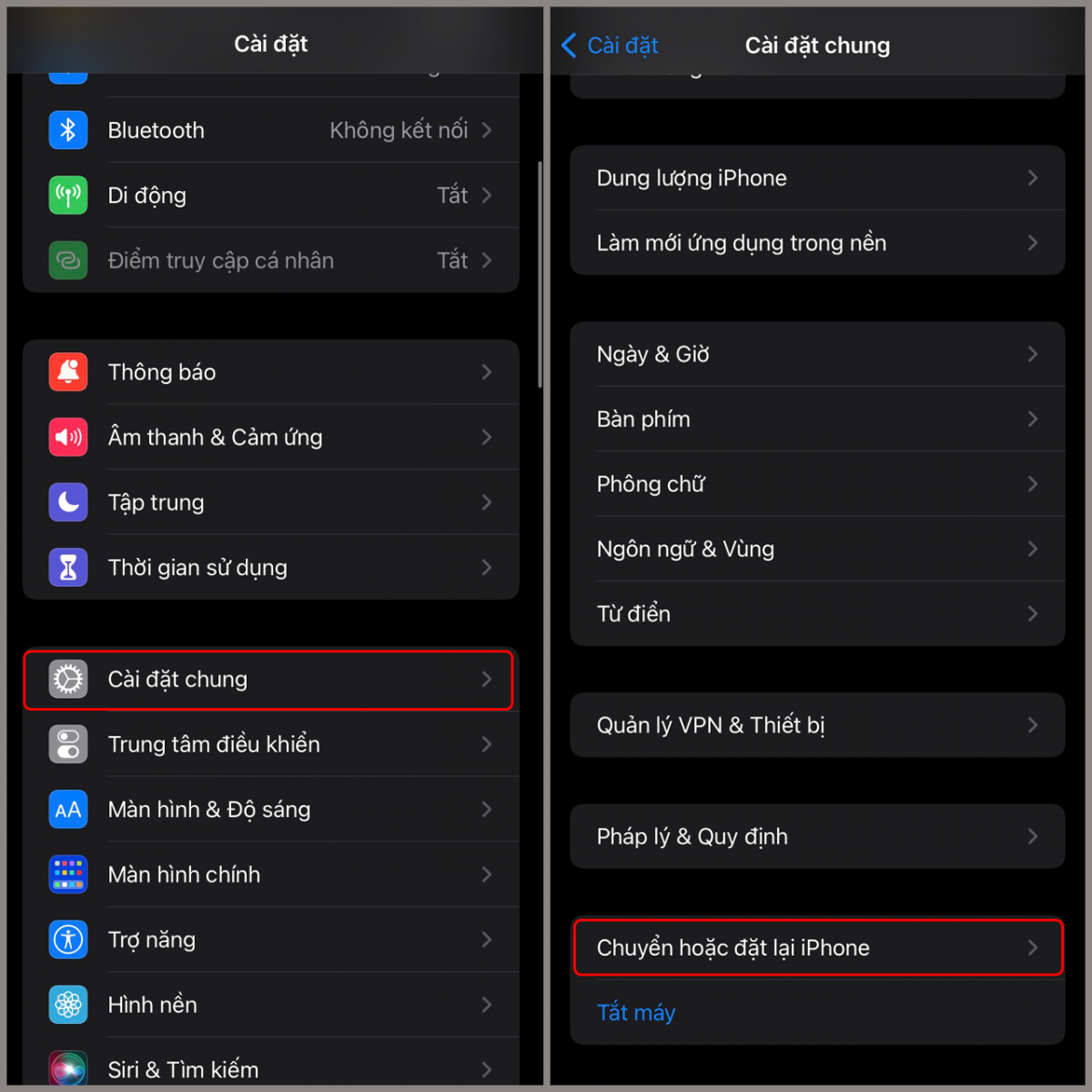
Bước 2. Bạn chọn Chuyển hoặc đặt lại iPhone > chọn Xoá tất cả nội dung và cài đặt.

3.5. Cài đặt lại ngày giờ
Bước 1. Bạn phần Cài đặt, bạn chọn vào Cài đặt chung > Ngày & giờ.

Bước 2. Sau đó, bạn hãy vào cài đặt Ngày & giờ trên iPhone. Tiếp theo, chỉ cần gạt công tắc vào vị trí bật (On) trong mục Đặt tự động để cho phép iPhone tự động cập nhật ngày giờ dựa trên vị trí di chuyển của bạn.
.png)
3.6. Chỉnh sửa Thoại và dữ liệu
Bước 1. Vào Cài đặt > Chọn Di động.

Bước 2. Chọn Tùy chọn dữ liệu di động > Chọn Thoại & dữ liệu > Chọn chuyển đổi 3G hoặc 4G.
.png)
3.7. Cập nhật lại Carrier Settings iPhone
Bạn vào ứng dụng Cài đặt trên iPhone của bạn > Chọn mục Cài đặt chung > Chọn tiếp mục Giới thiệu.

Nếu điện thoại của bạn hiển thị thông báo khuyến nghị cập nhật phiên bản mới, bạn chỉ cần nhấn vào nút "Cập nhật" để khắc phục lỗi "không dịch vụ" trên iPhone.
3.8. Nâng cấp phiên bản iOS mới nhất
Bước 1. Vào Cài đặt > chọn Cài đặt chung.

Bước 2. Nhấn Cập nhật phần mềm > Chọn Tải về và cài đặt.

Nếu sau khi thử tất cả các phương pháp trên mà lỗi vẫn không được cải thiện, bạn nên kiểm tra và sửa chữa lỗi phần cứng trên iPhone (nếu có). Hãy đưa điện thoại đến các trung tâm bảo hành và sửa của FoneSmart để được giúp đỡ, khắc phục mọi vấn đề ngay lập tức cho iPhone của bạn.
5. Tổng kết
Trên đây là những nguyên nhân cũng như cách khắc phục khi iPhone của bạn gặp phải tình trạng lỗi không dịch vụ. Nếu người thân hay bạn bè của bạn đang gặp phải lỗi này, hãy chia sẻ ngay bài viết này của FoneSmart để giúp họ có thể kịp thời khắc phục nhé. Hẹn gặp lại các bạn ở các bài viết sau.


















TVQuản trị viênQuản trị viên
Xin chào quý khách. Quý khách hãy để lại bình luận, chúng tôi sẽ phản hồi sớm